Win10专业版系统更新失败出现错误代码0x80070002如何解决
- WBOYWBOYWBOYWBOYWBOYWBOYWBOYWBOYWBOYWBOYWBOYWBOYWB转载
- 2023-06-29 20:13:122440浏览
Win10专业版系统更新失败出现错误代码0x80070002如何解决?Win10专业版系统用户大多都不太喜欢经常更新,一般都是几个月到半年时间升级系统,但是在升级系统时Win10专业版系统更新失败出现错误代码0x80070002怎么办?系统之家小编分享一篇Win10专业版系统更新失败出现错误代码0x80070002解决方法。

Win10专业版系统更新失败出现错误代码0x80070002如何解决【已解决】
1、同时按下键盘快捷键【Win】【R】,打开运行窗口输入命令【services.msc】,然后点击【确定】按钮,打开【服务窗口】。
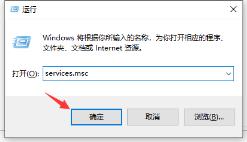
2、在服务窗口列表找到【Windows Update】,双击打开。
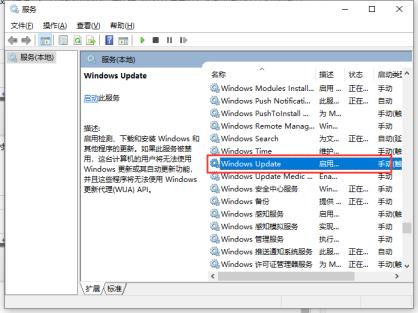
3、然后把服务状态点击【停止】,确定修改。
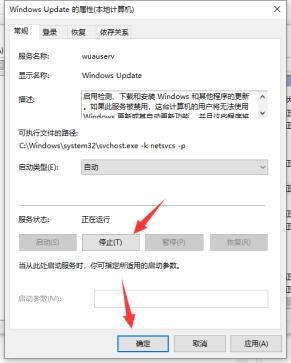
4、在计算机上浏览以下路径【C:WindowsSoftwareDistribution】,找到并打开目标文件夹。
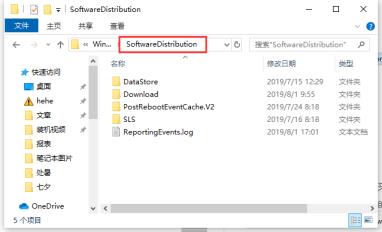
5、接着删除DataStore文件夹及里面的文件。
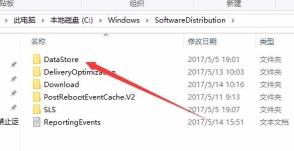
6、接下来再删除Download文件夹下的文件及其该文件夹。
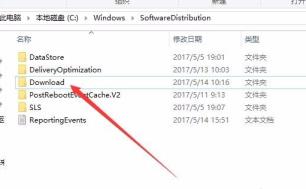
7、最后进入服务重新启动Windows Update。
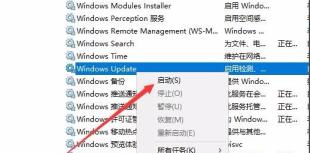
以上就是【Win10专业版系统更新失败出现错误代码0x80070002如何解决-Win10专业版系统更新失败出现错误代码0x80070002如何解决【已解决】】全部内容了,更多精彩教程尽在本站!
以上是Win10专业版系统更新失败出现错误代码0x80070002如何解决的详细内容。更多信息请关注PHP中文网其他相关文章!
声明:
本文转载于:chromezj.com。如有侵权,请联系admin@php.cn删除

